快速回答:
您可以使用 MediaHuman YouTube Downloader 直接將 YouTube 影片轉檔為 WMV 格式。此外,您可以選擇先將 YouTube 影片下載為 MP4 檔案,然後再將 MP4 轉為 WMV。此外,您還可以使用屏幕錄製工具錄製 YouTube 影音內容,然後以 WMV 格式保存。
WMV,全程為 Windows Media Video,是微軟開發的一種視訊格式,常見於 Windows 裝置上的視訊串流與播放。WMV 檔案因能保持良好的畫質同時又維持較小的檔案大小而著稱。所以,當你在 Windows 電腦上下載 YouTube 影片時,可能會偏好將 YouTube 影片轉換成 WMV 格式,而非選取其他格式。基於這個考量,以下是三個經過實測、能成功下載 YouTube 影片為WMV格式的小訣竅:
直接將 YouTube 轉檔為 WMV
工具:MediaHuman YouTube Downloader
如果您已經試過一些線上 YouTube 轉 WMV 的服務,結果卻不如預期令人沮喪,那麼讓我介紹一個真正可靠且功能完善的解決办法:MediaHuman YouTube Downloader。這個 YouTube 影片下載工具不僅能從 YouTube 下載影片和音訊,還能從 Facebook、TikTok、Twitch 等平台獲取影音內容,並且支援多種格式選擇。當谈及下載 YouTube 影片時,您可以直接保存為 MP4、FLV 或 WebM 格式,也可以進一步利用該軟件將它們轉換成 WMV、MOV 等其他你所需要的格式。
因此,當您需要將 YouTube 視頻轉換為像 MOV 或 WMV 這樣不太常見的格式時,MediaHuman YouTube Downloader 是一個有價值且方便的工具。
直接將 YouTube 影片轉換為 WMV 格式:
步驟 1. 在您的電腦上下載並安裝 MediaHuman YouTube Downloader。
步驟 2. 從 YouTube 複製視頻網址。
步驟 3. 啟動影片下載程式,點擊粘貼鏈接,等待工具加載視頻。
步驟 4. 點擊輸出格式,選擇轉換為 > Windows Media,然後選擇您需要的視頻質量。
步驟 5. 點擊下載按鈕開始將 YouTube 轉換為 WMV。
步驟 6. 在視頻下載過程完成後,點擊放大鏡圖標以查找並檢查視頻。
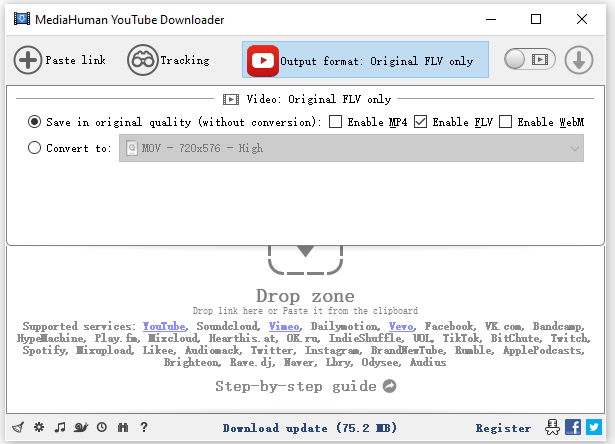
間接將 YouTube 影片下載為 WMV
工具:SurFast 影片下載器和Convertio
正如先前提到的,WMV 並不是 YouTube 影片下載工具常見支援的輸出格式。因此,一個間接的解決方法是先將 YouTube 影片下載為 MP4,然後使用線上轉換器將 MP4 轉換為 WMV。儘管這可能不是一個直接的解決方案,但這兩個過程都有許多用戶友好的工具以供使用,使整個過程變得簡單和高效。
如果您對這種方法感興趣,您可以使用 SurFast 影片下載器。它是一個多功能的影片和音訊下載器,支援超過 1,000 個網站。您可以首先獲取目標 YouTube 影片,然後使用 Convertio 將 MP4 免費轉換為 WMV。
下載 YouTube 影片至 WMV 格式:
步驟 1. 啟動 SurFast Video Downloader 並貼上影片連結,然後等待程式自動加載影片。

步驟 2. 選擇您需要的下載選項,然後點擊下載開始將 YouTube 影片下載到您的電腦。 (您可以在下載開始前自定義存儲資料夾。)

步驟 3. 等待影片下載過程完成。

步驟 4. 打開瀏覽器,並前往 Convertio File Converter。
步驟 5. 點擊選擇檔案,選擇 YouTube 視頻,然後點擊開啟。
步驟 6. 選擇 WMV 作為輸出格式,然後點擊轉換。
步驟 7. 轉換完成後,點擊下載以將 WMV 檔案保存到您的電腦。
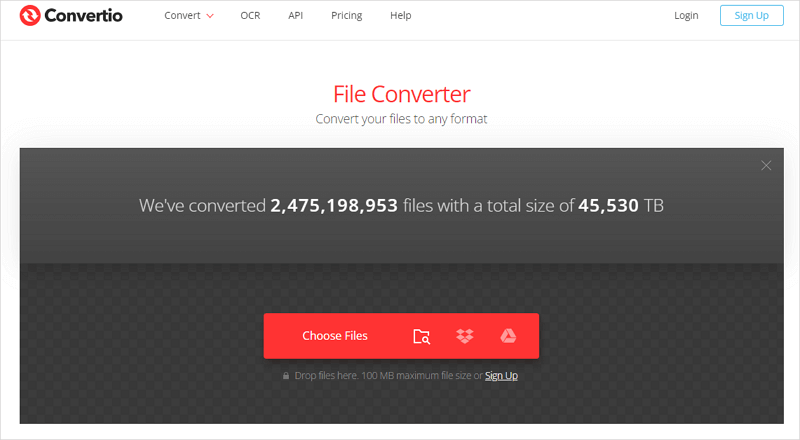
錄製 YouTube 影片為 WMV 檔案
工具:ApowerREC
此外,您可以選擇使用像 ApowerREC 這樣的熒幕錄影程式 錄製 YouTube 影片並以 WMV 格式保存。雖然大多數 YouTube 視頻下載器不支持 WMV 格式,但它缺是熒幕錄製工具常用的輸出格式。因此,您可以輕鬆地以 WMV 或其他格式(如 AVI、MOV、FLV等)捕捉 YouTube 影音內容。
使用錄影程式還可以靈活控制影片的開始和結束時間。當您只想下載 YouTube 片段時,這個功能尤其有用。
此外,您可以通過 ApowerREC 自定義視頻質量和其他輸出設置,輕鬆地以高質量保存 YouTube 視頻。
錄製 YouTube 影片為 WMV 格式:
步驟 1. 在您的電腦上下載並安裝 ApowerREC。
步驟 2. 準備您想要捕捉的 YouTube 視頻。
步驟 3. 打開 ApowerREC 並前往設置選擇 WMV 作為輸出格式。
步驟 4. 選擇錄製模式,然後選擇 YouTube 影片播放視窗。
步驟 5. 啟用音頻錄製並選擇系統聲音,這樣您就可以錄製帶有音頻的 YouTube 視頻。
步驟 6. 當您準備好時,點擊 REC。
步驟 7. 完成後,點擊停止。
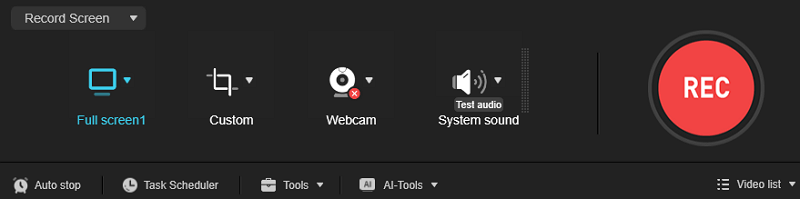
這裡有更多有關 YouTube 視頻轉換的提示:
總結
除了利用專門的 YouTube 轉 WMV 轉換工具之外,還有另外兩種簡便的方法能幫你把 YouTube 影片保存成想要的格式。一種方式是先將 YouTube 影片下載為 MP4 格式,接著再進行轉換成 WMV 格式。另一種方式則是直接在觀看 YouTube 的同時,以 WMV 格式進行螢幕錄製。你可以根據自己平時下載影片或螢幕錄製的需求,挑選最合適的方式來進行。
關於作者
你可能也會喜歡
-
如何在 iPhone 或 iPad 上離線觀看 YouTube 影片
要在 iOS 裝置上離線觀看 YouTube 影片,最直觀的方式是用 YouTube Premium 付費服務。此外,您還可以考慮使用各種線上影片下載網站來獲取您喜歡的 YouTube 影片到您的行動裝置以供離線觀賞。
Myra Xian 更新於 -
下載 YouTube 影片和音訊【4 個方案】
從 YouTube 下載影片或音樂是非常常見的需求。若您想在您的電腦、手機或平板上下載 YouTube 的影音內容,請查看本文推薦的方法。無論您選擇哪個方案,您都能保存您想要的內容到您的裝置。
Myra Xian 更新於 -
YT 轉 AVI:如何成功將 YouTube 轉當為 MP4
你將學會如何透過不同的方案將 YouTube 影片轉換為 AVI 檔案。我們提供了三種經過驗證的有效方案可以幫助您獲取任何想要的影片。
Myra Xian 更新於


